Ochraňte své zařízení Galaxy funkcí Automatické blokování
Operační systém One UI 6 (verze Android 14) poskytuje vylepšené zabezpečení prostřednictvím funkce nazvané Automatické blokování, která se nachází v nastavení Zabezpečení a soukromí. Když je povolena, funkce Automatické blokování chrání vaše zařízení Galaxy a data tím, že zabraňuje instalaci aplikací z neautorizovaných zdrojů a blokuje škodlivé aktivity.
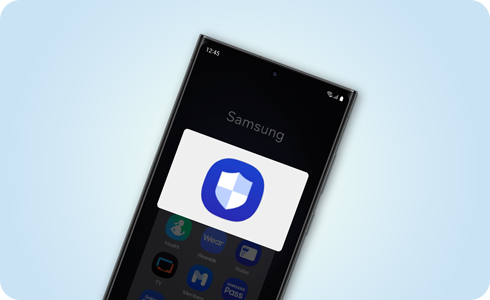
Poznámky:
- Počínaje One UI 6.1.1 byly přidány další bezpečnostní funkce včetně funkce Maximální omezení.
- Tato příručka je založena na One UI 6.1.1 a skutečné uživatelské rozhraní se může lišit v závislosti na verzi One UI.
Funkci Automatické blokování můžete zapnout a vypnout v nastavení telefonu.
* Výchozí nastavení pro funkci Automatické blokování je v úvodním průvodci nastavením telefonu nastaveno na Zapnuto, ale toto nastavení můžete během úvodního nastavení také změnit na Vypnuto.
* U zařízení, která se aktualizují na One UI 6.1.1 z předchozí verze One UI, zůstává hodnota nastavení pro funkci Automatické blokování stejná, jak jste ji dříve nastavili.
Poznámka: Když je povoleno Automatické blokování, nelze spustit „Instalovat neznámé aplikace“ a nelze vypnout „Ochrana aplikací“.
Blokuje aplikace z neautorizovaných zdrojů
Lze instalovat pouze aplikace z autorizovaných zdrojů, jako je Galaxy Store nebo Play Store. Pokud se pokusíte nainstalovat aplikace z neznámých nebo neautorizovaných zdrojů, obdržíte vyskakovací upozornění a Automatické blokování vám zabrání pokračovat v instalaci.
* Pokud je aplikace vyhodnocena jako bezpečná, dočasně tuto funkci deaktivujte a zkuste to znovu.

Blokuje příkazy pomocí kabelu USB
Škodlivé nabíječky, počítače a další zařízení nebudou moci posílat příkazy do vašeho telefonu při připojení pomocí USB kabelu. To zabraňuje neoprávněnému přístupu a manipulaci s vaším zařízením a daty prostřednictvím USB příkazů.
Blokuje malwarové obrázky v aplikacích pro zasílání zpráv
Automatické blokování umožňuje Samsung Message Guard chránit aplikace pro zasílání zpráv. Když obdržíte zprávu s obrázkem, který je podezřelý, že obsahuje malware, obrázek bude zablokován, abyste byli ochráněni.
* Automatické blokování se také vztahuje na aplikace pro zasílání zpráv třetích stran.
Blokovat aktualizace softwaru přes kabel USB
Automatické blokování zabraňuje instalaci systémového softwaru pomocí USB kabelu. To může zabránit někomu s fyzickým přístupem k vašemu telefonu v instalaci škodlivého softwaru bez vašeho vědomí.
* Oficiální aktualizace OS Samsung jsou k dispozici pomocí Smart Switch.
Funkce Automatické blokování poskytuje mimořádně silnou ochranu prostřednictvím funkce Maximální omezení jako možnost pro lidi, kteří potřebují větší bezpečnost. Při povolení funkce Maximální omezení budou některé funkce vašeho telefonu omezeny.
- Zapíná Ochranu aplikací: Kontroluje nainstalované aplikace z hlediska škodlivých aktivit.
- Zablokuje aplikace správce zařízení: Zabraňuje aktivaci aplikací správce zařízení a pracovních profilů, aby chránila proti potenciálním škodlivým útokům.
- Zablokuje automatické stahování příloh: Zabraňuje automatickému stahování příloh zpráv, aby chránila proti škodlivému softwaru, přičemž stále umožňuje ruční stahování z důvěryhodných zdrojů.
- Zablokuje hypertextové odkazy a náhledy: Chrání vás před náhodným kliknutím na hypertextové odkazy nebo zobrazením náhledových obrázků, čímž vás chrání před škodlivými webovými stránkami.
- Odstraňuje údaje o poloze při sdílení obrázků: Zabraňuje příjemci zjistit, kde byl obrázek pořízen, když připojíte obrázek ke zprávě v Samsung Messages nebo sdílíte obrázek ze Samsung Gallery.
- Blokuje sdílená alba: Chrání vás před sdílením citlivých informací a přijímáním pozvánek od neznámých odesílatelů.
Poznámka: Tento průvodce je založen na One UI 6.1.1 a podpora funkcí se může lišit v závislosti na vašem modelu a verzi softwaru.
Jak aktivovat funkci Maximální omezení
Q. Při pokusu o instalaci staženého souboru APK se objeví vyskakovací okno, které říká, že nelze nainstalovat aplikaci.
A. Funkce Automatické blokování automaticky blokuje soubory stažené z jiných zdrojů než autorizovaných obchodů, jako je Galaxy Store nebo Play Store. Pokud je aplikace považována za bezpečnou, dočasně tuto funkci deaktivujte a zkuste to znovu.
Q. Aplikace, které jsem nainstaloval a používal na svém předchozím zařízení, nejsou nainstalovány na mém nově zakoupeném zařízení.
A. Funkce Automatické blokování automaticky blokuje soubory stažené z jiných zdrojů než autorizovaných obchodů. U zařízení Galaxy vydaných s One UI 6.1.1 je funkce Automatické blokování ve výchozím nastavení zapnuta. Pokud je aplikace považována za bezpečnou, dočasně tuto funkci deaktivujte a zkuste to znovu.
Q. Aplikace, které jsem stáhl, se neaktualizují.
A. Pokud je funkce Automatické blokování vypnutá a aplikace byla stažena z jiného zdroje než z autorizovaného obchodu, nelze ji aktualizovat, když je funkce Automatické blokování zapnutá. Pokud je aplikace považována za bezpečnou, dočasně tuto funkci vypněte a zkuste to znovu.
Q. Pracovní aplikace nebo aplikace v pracovním profilu se neinstalují nebo neaktualizují.
A. Funkce Automatické blokování automaticky blokuje soubory stažené z jiných zdrojů než z autorizovaných obchodů. Pokud je aplikace považována za bezpečnou, dočasně tuto funkci deaktivujte a zkuste to znovu.
Děkujeme vám za vaši reakci
Odpovězte prosím na všechny otázky.





